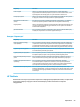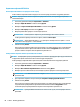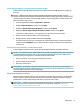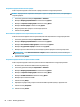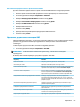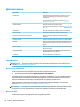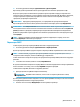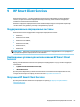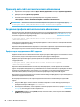HP ThinPro 6.2 - Administrator's Guide
Просмотр веб-сайта автоматического обновления
1. На рабочем столе сервера нажмите Пуск > Панель управления и выберите Администрирование.
2. Дважды щелкните Диспетчер служб IIS.
3. На левой панели диспетчера служб IIS разверните следующие элементы:
“Имя сервера” > Сайты > HP Automatic Update > обновлять автоматически.
ПРИМЕЧАНИЕ. Файлы автоматических обновлений физически хранятся по следующему адресу:
C:\Program Files (x86)\HP\HP Smart Client Service\auto-update
Создание профиля автоматического обновления
При автоматическом обновлении профили используются для развертывания конфигурации на тонких
клиентах. По умолчанию при создании профиля с помощью Prole Editor (см. Prole Editor на стр. 72)
его можно сохранить в следующую папку:
C:\Program Files (x86)\HP\HP Smart Client Service\auto-update
\PersistentProfile\
Также можно экспортировать уже существующий профиль с тонкого клиента с помощью HP ThinState
и скопировать профиль в эту папку.
При поиске обновлений HP ThinPro обращается к этой папке и применяет сохраненный в ней профиль.
Благодаря этому не все тонкие клиенты используют одинаковую конфигурацию.
Профили для определенных MAC-адресов
Профили автоматического обновления можно создать для одного MAC-адреса. Эта возможность может
быть полезна, когда на некоторых тонких клиентах нужна другая конфигурация.
Профили для одного MAC-адреса должны храниться на сервере автоматического обновления в
следующей папке:
C:\Program Files (x86)\HP\HP Smart Client Service\auto-update
\PersistentProfile\MAC\
При поиске обновлений HP ThinPro сначала ищет общий профиль, а затем профиль на основе MAC-
адреса. Эти профили объединяются и устанавливаются на тонкий клиент вместе. Преимущество имеет
профиль на основе MAC-адреса. Это означает, что, если один и тот же ключ реестра имеет разные
значения в обоих файлах, используется значение из профиля для конкретного MAC-адреса.
Благодаря этому можно передать на все тонкие клиенты общую конфигурацию, но при необходимости
добавлять определенные изменения.
В этом разделе описывается, как создать профиль автоматического обновления для одного MAC-
адреса.
1. Получите MAC-адрес тонкого клиента с помощью сведений о системе. В инструкции ниже для
примера используется MAC-адрес 00fcab8522ac.
2. Используйте Prole Editor, чтобы создавать и изменять профиль клиента (см. раздел Prole Editor
на стр. 72), пока не будете готовы сохранить его.
3. В Prole Editor нажмите ссылку Finish (Готово) на панели слева, чтобы открыть панель Current
prole (Текущий профиль).
68 Глава 9 HP Smart Client Services